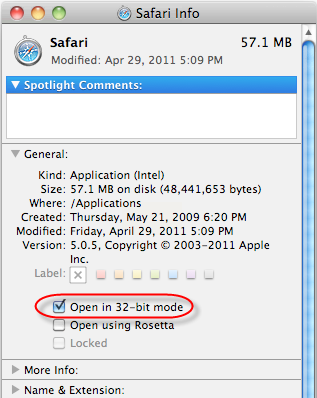MacコンピュータとSafariのインターネットブラウザでよく見られる問題は、YouTubeの動画が正しく表示されないことです。黒い画面または黒い画面のみです。
幸いにも、YouTubeの動画が正しく読み込まれない場合あなたは、ソリューションは非常に簡単です。これらの次の2つのステップは、時間をかけずにビデオをもう一度見られるようにします。
1
Safariの設定を変更するこのYouTubeエラーを修正する最も簡単で簡単な方法は、Safariの簡単な設定を調整することです。 [Finder - アプリケーション]に移動します。 Safariアイコンが見つかるまで、アプリケーションリストを下にスクロールします。 Safariアイコンを右クリックし、コンテキストメニューから情報を見るを選択します。
32ビットモードで開くSafari Infoウィンドウを閉じて終了します。このオプションは、OS X 10.8(Mountain Lion)以前でのみ表示されます。
Safariを起動し、SafariをリセットするにはSafari - Safariリセット - リセットをナビゲートします。 Safari 8または9以降を実行している場合、リセットオプションは存在しません。代わりに、履歴を消去し、キャッシュをクリアし、手動で拡張機能を無効にする必要があります。 [Safari]、[設定]、[高度]の順にクリックします。 p>
[メニューバーの現像メニューを表示する]チェックボックスをオンにします。 [設定]ウィンドウを閉じて[開発]をクリックし、[キャッシュを空にする]をクリックします。 展開をもう一度クリックし、[拡張機能を無効にする]をクリックします。
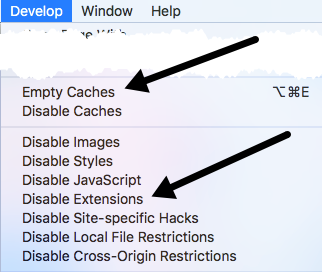 履歴]をタップし、下部にある[履歴を消去]を選択します。 Safariを再起動して、うまくいけばYouTubeの動画も再生されます。
履歴]をタップし、下部にある[履歴を消去]を選択します。 Safariを再起動して、うまくいけばYouTubeの動画も再生されます。
2。 Flashのアンインストールと再インストール
上記の解決方法でYouTubeの問題が解決しなかった場合は、次にFlash Playerをアンインストールして再インストールしてください。これは非常に簡単です。
このウェブページ に移動すると、オペレーティングシステムとFlashのバージョンが自動的に検出されます。ページの中央に向かって、Flash Playerアンインストールユーティリティをダウンロードするためのリンクが表示されます。このユーティリティを実行してFlash Playerをアンインストールします。
Flash Playerを完全に削除した後、アドビに向かう をダウンロードして最新バージョンのFlash Playerをダウンロードしてインストールします。 Flash Playerの最新バージョンをインストールし、Finder - アプリケーション - ユーティリティ - ディスクユーティリティをナビゲートします。
>
注:上記の2つの手順は、YouTubeの問題を大半の時間に解決します。それでもYouTubeが動作しない場合は、FirefoxやChromeなどの別のブラウザを使用してみてください。こうすることで、YouTubeがコンピュータで動作するかどうかを別のブラウザで確認できます。 Firefoxで動作する場合は、Safariの環境設定を確認し、間違った設定を確認してください。
その他のMacのヒントについては、Mac、iPhone、iPads、その他Apple関連のすべてに関する姉妹サイトのMacに切り替える をご覧ください。